Supprimer automatiquement les spams sous Thunderbird : Différence entre versions
(→Notion de spams sous Thunderbird) |
|||
| (4 révisions intermédiaires par un utilisateur sont masquées) | |||
| Ligne 1 : | Ligne 1 : | ||
| + | <!-- Links checked 20/01/21 --> | ||
| + | [[Catégorie:Messagerie]] | ||
| + | [[Catégorie:Sécurité]] | ||
| + | [[Catégorie:Thunderbird]] | ||
| + | '''[[Lien court]]''' vers cette page : https://vt.cx/SasT | ||
| + | '''[[QR code]]''' vers cette page : https://vt.cx/SasT.qr | ||
| + | <html> | ||
| + | <script async src="//pagead2.googlesyndication.com/pagead/js/adsbygoogle.js"></script> | ||
| + | <!-- VT2 --> | ||
| + | <ins class="adsbygoogle" | ||
| + | style="display:inline-block;width:468px;height:60px" | ||
| + | data-ad-client="ca-pub-3341840374417340" | ||
| + | data-ad-slot="6349432125"></ins> | ||
| + | <script> | ||
| + | (adsbygoogle = window.adsbygoogle || []).push({}); | ||
| + | </script> | ||
| + | </html> | ||
| + | |||
= Mots-clés = | = Mots-clés = | ||
* [[Supprimer automatiquement les courriels indésirables sous Thunderbird]] | * [[Supprimer automatiquement les courriels indésirables sous Thunderbird]] | ||
| Ligne 7 : | Ligne 25 : | ||
= Présentation = | = Présentation = | ||
A la création d'un nouveau compte sur '''[[Thunderbird]]''' certains ajustement sont nécessaires et le plus important d'entre eux est certainement la façon dont il va falloir gérer les '''[[spams]]''' qui s'entassent dans le dossier local. Pour y parvenir sans trop d'efforts, voici un rapide résumé de la méthode permettant un traitement immédiat de tous les messages assimilés à des spams. Dans ce présent tutoriel toutes les options sont explorées mais il est chaudement recommandé de ne pas effacer trop rapidement les messages classés spams pour pouvoir récupérer ceux qui auraient été abusivement classés dans cette catégorie. | A la création d'un nouveau compte sur '''[[Thunderbird]]''' certains ajustement sont nécessaires et le plus important d'entre eux est certainement la façon dont il va falloir gérer les '''[[spams]]''' qui s'entassent dans le dossier local. Pour y parvenir sans trop d'efforts, voici un rapide résumé de la méthode permettant un traitement immédiat de tous les messages assimilés à des spams. Dans ce présent tutoriel toutes les options sont explorées mais il est chaudement recommandé de ne pas effacer trop rapidement les messages classés spams pour pouvoir récupérer ceux qui auraient été abusivement classés dans cette catégorie. | ||
| + | <br/><br/> | ||
| + | [[Fichier:Thunderbird spam 1 200121.jpg]] | ||
| + | <br/> | ||
= Notion de spams sous Thunderbird = | = Notion de spams sous Thunderbird = | ||
| Ligne 17 : | Ligne 38 : | ||
* Choisir '''Paramètres des comptes''' dans '''Outils''' | * Choisir '''Paramètres des comptes''' dans '''Outils''' | ||
* Aller dans '''Paramètres des indésirables''' de l'email concernée | * Aller dans '''Paramètres des indésirables''' de l'email concernée | ||
| − | * Au niveau de '''Destination et rétention''' valider l'option '''Déplacer les nouveaux courriels indésirables vers : | + | * Au niveau de '''Destination et rétention''' valider l'option '''Déplacer les nouveaux courriels indésirables vers :''' |
* Choisir où seront déplacés les spams parmi plusieurs possibilités à savoir : | * Choisir où seront déplacés les spams parmi plusieurs possibilités à savoir : | ||
** '''Dossier indésirable''' de l'email concernée (par défaut) ou d'un autre compte (à choisir dans la liste déroulante) | ** '''Dossier indésirable''' de l'email concernée (par défaut) ou d'un autre compte (à choisir dans la liste déroulante) | ||
| Ligne 27 : | Ligne 48 : | ||
** '''Activer la journalisation du filtre adaptatif des indésirables''' | ** '''Activer la journalisation du filtre adaptatif des indésirables''' | ||
Cette procédure concerne les nouveaux courriels. Elle fonctionne aussi si l'on sur l'icône flamme de la liste des mails. | Cette procédure concerne les nouveaux courriels. Elle fonctionne aussi si l'on sur l'icône flamme de la liste des mails. | ||
| + | |||
| + | = Commentaires = | ||
| + | {{#widget:DISQUS | ||
| + | |id=vulgumtechus | ||
| + | }} | ||
Version actuelle en date du 20 janvier 2021 à 19:05
Lien court vers cette page : https://vt.cx/SasT QR code vers cette page : https://vt.cx/SasT.qr
Sommaire
Mots-clés
- Supprimer automatiquement les courriels indésirables sous Thunderbird
- Supprimer automatiquement les junk mails avec Thunderbird
- Options Thunderbirds liés aux spams, junk mails et courriels indésirables
- Thunderbird spam not suppressed automatically
Présentation
A la création d'un nouveau compte sur Thunderbird certains ajustement sont nécessaires et le plus important d'entre eux est certainement la façon dont il va falloir gérer les spams qui s'entassent dans le dossier local. Pour y parvenir sans trop d'efforts, voici un rapide résumé de la méthode permettant un traitement immédiat de tous les messages assimilés à des spams. Dans ce présent tutoriel toutes les options sont explorées mais il est chaudement recommandé de ne pas effacer trop rapidement les messages classés spams pour pouvoir récupérer ceux qui auraient été abusivement classés dans cette catégorie.

Notion de spams sous Thunderbird
Les spams identifiés par Thunderbird sont le résultat d'un apprentissage lié au marquage des messages avec le statut indésirable. Ceci se fait en cliquant sur le bouton Marquer les messages sélectionnés comme indésirables souvent représenté sous la forme d'une icône flamme que l'on retrouve d'ailleurs dans la liste des emails.
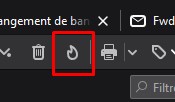
Procédure pour le traitement des spams
- Choisir Paramètres des comptes dans Outils
- Aller dans Paramètres des indésirables de l'email concernée
- Au niveau de Destination et rétention valider l'option Déplacer les nouveaux courriels indésirables vers :
- Choisir où seront déplacés les spams parmi plusieurs possibilités à savoir :
- Dossier indésirable de l'email concernée (par défaut) ou d'un autre compte (à choisir dans la liste déroulante)
- Autre : à savoir l'un des dossiers disponibles dans les listes déroulantes
- Optionnellement on peut assigner à Thunderbird la mission d'effacer automatiquement les courriels indésirables (spams) de la manière suivante :
- Cocher Supprimer automatiquement les courriels indésirables âgés de plus de XXX jours ou XXX est le nombre de jours à choisir dans le champ ad hoc
- Accessoirement on peut aussi cliquer sur Préférences globales des indésirables... pour ajuster certains paramètres comme :
- Marquer les messages détectés indésirables comme lus
- Activer la journalisation du filtre adaptatif des indésirables
Cette procédure concerne les nouveaux courriels. Elle fonctionne aussi si l'on sur l'icône flamme de la liste des mails.